記憶装置としてのデジタルと紙
私は,全ての情報をデジタル化してクラウドに突っ込む,ことにしています.そのため,基本的に紙のノートは持っていません.外部記憶装置として,紙のノートを使いこなせないのを分かっていますし,後から探し出して参照できるくらい重要な情報は,たぶん覚えているだろうからです.ただ一方で,アイデアレベルの事を書きつけて視覚化したり,頭をよぎったことをすぐに記録する,などの作業では,自由度の高さと簡便さで,紙が抜群に優れていると思っています.
SHOT NOTE うらやましい・・・
というわけで,一旦,紙に書き付けたものを何とか楽にデジタル化してクラウドに突っ込み,検索可能な方法で一元管理する,という方法を模索してきました.SHOT NOTEはドンピシャだったわけですが,iPhoneしか対応しておらず,Androidユーザとしては手が出せません・・・・.なので,かねてから噂のあった,SHOT NOTEのAndroid版が出るというのにかなり喜んでいました.
Androidアプリも登場–「ショットノート」新製品を6月に発売
https://japan.cnet.com/mobile/35002539/
しかし,よくよく考えてみると,70枚で315円(Sサイズ)というのは,なかなかメモとしては高価です.愛用しているRHODIAの似たようなサイズのNo.12なら80枚で231円.一枚あたりに比して,SHOT NOTE 4.5円/枚,RHODIA 2.89円/枚のコスト差があります.もちろん,それだけの付加価値がSHOT NOTEにはあるわけですが・・・これだけの価格差を発見してしまうと,気軽に書けないような気がしてきます.
RHODIA + CamScanner という選択
ところが,巷には,RHODIAとアンドロイドアプリを組み合わせてうまくやっている方々がいました.今回使ったアプリはCamScannerというもの.
CamScanner https://jp.androlib.com/android.application.com-intsig-camscanner-qwjzj.aspx
Lite版は無料なので,とりあえずインストール.
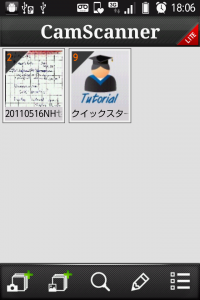
起動して,左下のカメラのマークが付いたアイコンを押すと撮影モードに移行しますので,撮ってみます.
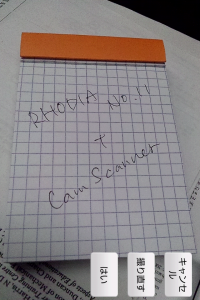
こんな感じのが撮れたら,「はい」を押す.
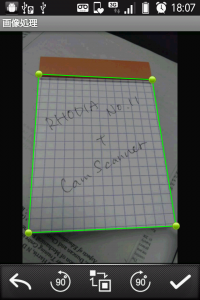
そうすると自動的に輪郭を抽出してくれます.合っていればチェックマークを.修正が必要なら直接手で頂点を移動して修正します.
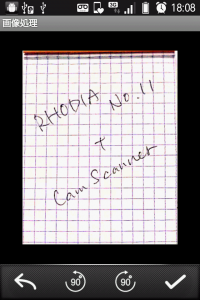
するとこんなふうに綺麗に補正されます.
このあと,PDFにしてDropboxに送るなど,非常に簡単にできます.なんとも便利なものです.
スキャンした場合に,若干,格子がうるさいような気がしますが,そのような場合には,新しく出たドットパッドを使うと良さそうですね.さっそく,CamScannerを有料版に切り替えました.